
Tako kot prejšnje različice sistema tudi za avtorizacijo v sistemu Windows 10 Anniversary uporablja grafični vmesnik, ki se imenuje prijavni zaslon. Toda uporaba zaslona za prijavo ni edini način za prijavo v sistem Windows. Po potrebi lahko obrazec za vnos grafičnega gesla zamenjate z ukazno vrstico. To metodo lahko izvedete s preprostim popravkom registra.
Po njegovi uporabi v Windows 10 Anniversary bosta zaklenjeni zaslon in prijavni zaslon izklopljena, namesto njih pa ob vklopu računalnika prikaže okno z ukaznim pozivom s povabilom za vnos gesla.
Odprite urejevalnik registra z ukazom regedit in v levem stolpcu razširite naslednjo vejo:
HKEY_LOCAL_MACHINE / SOFTWARE / Microsoft / Windows / CurrentVersion / Overjanje / LogonUI / TestHooks
V zadnjem razdelku ustvarite nov 32-bitni parameter DWORD, poimenujte ga ConsoleMode in nastavite njegovo vrednost na 1. Končaj.
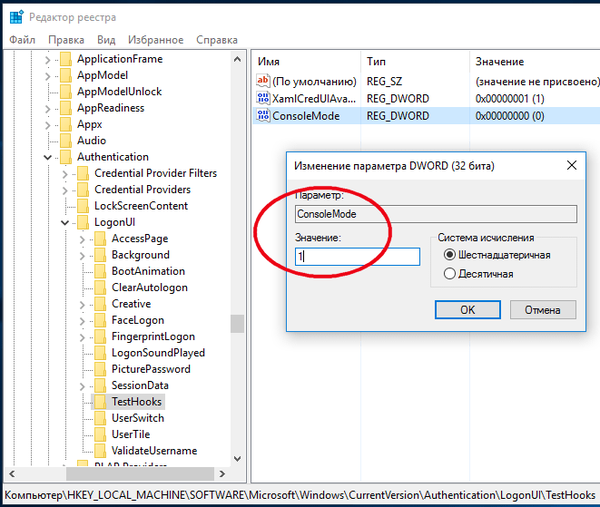
Zdaj si želite ogledati rezultate urejanja, se odjavite ali znova zaženite računalnik. Namesto običajnega prijavnega zaslona boste videli črni zaslon z ukazno vrstico.
Če se želite vrniti na prijavni zaslon, izbrišite ustvarjeni parameter ConsoleMode. Mimogrede, velja omeniti, da je ta alternativni način avtorizacije v sistemu eksperimentalni, zato je možno, da ga lahko v naslednjih različicah Windows 10 razvijalci popolnoma onemogočijo. Trenutno deluje v operacijskem sistemu Windows 10 različice 1607.
Je pomembno! Tweak morda ne deluje pravilno! Ko ga uporabite, je možno, da se bo okno ukazne vrstice samodejno znova zagnalo in vam ne bo omogočilo vnosa gesla. V tem primeru se boste morali zateči k obnovitvi sistema ali urejanju registra brez povezave.
Imejte lep dan!











